Cum să editați sau să ștergeți un profil Netflix de pe dispozitivul dvs
Publicat: 2022-11-26Profilurile permit fiecărei persoane dintr-un cont Netflix să aibă propriul spațiu separat, complet cu recomandări, un istoric de vizionare, Lista mea și multe altele. Iată cum să editați și să ștergeți profiluri în Netflix pe orice dispozitiv.
Profilurile de utilizatori Netflix sunt uimitoare. Se configurează rapid și oferă membrilor familiei și prietenilor oportunitatea de a adapta experiența de vizionare după gusturile lor, în ciuda faptului că se află într-un singur cont.

Dacă trebuie să editați sau să ștergeți un profil Netflix de pe computer, dispozitiv mobil sau streaming, acest tutorial vă va arăta cum.
De ce ar trebui să editați un profil Netflix
Trebuie să vă editați profilul Netflix dacă doriți să schimbați numele afișat, fotografia de profil și alte setări precum limba, restricțiile de maturitate și preferințele de redare automată. Modificările pe care le faci sincronizarea între dispozitive.
Cu toate acestea, doar unele dispozitive vă oferă acces la toate opțiunile de editare disponibile. De exemplu, aplicația Netflix pentru Windows nu vă permite să schimbați altceva decât pictograma și numele profilului.
De asemenea, singura modalitate de a edita ratingul de maturitate pentru un profil este să folosești site-ul Netflix. Este, de asemenea, singura setare care vă cere să introduceți parola contului Netflix.
De ce ar trebui să ștergeți un profil Netflix
Un singur cont Netflix poate avea până la cinci profiluri. Dacă atingeți limita, trebuie să ștergeți un profil existent pentru a crea un profil nou. Eliminarea unui profil Netflix este definitivă - nu există nicio modalitate de a prelua un profil pe care îl ștergeți.
Acestea fiind spuse, este imposibil să ștergi profilul principal al unui cont Netflix. Este profilul care este deja prezent atunci când vă abonați la serviciul de streaming. Deci, dacă doriți să o eliminați, trebuie să vă anulați calitatea de membru.
Dacă nu sunteți proprietarul contului și doriți să plătiți pentru abonamentul Netflix, este logic să vă ștergeți profilul înainte de a vă muta. Cu toate acestea, în loc să faceți acest lucru direct, utilizați caracteristica Transfer Profil pentru a vă muta preferințele și istoricul în noul cont.
Editați sau ștergeți un profil Netflix prin browser web
Dacă vizionați Netflix pe un browser web precum Google Chrome, Microsoft Edge sau Safari, iată ce trebuie să faceți pentru a edita sau șterge un profil Netflix.
- Vizitați Netflix.com, conectați-vă la contul dvs. Netflix și selectați Gestionare profiluri butonul de pe ecranul de selectare a profilului.
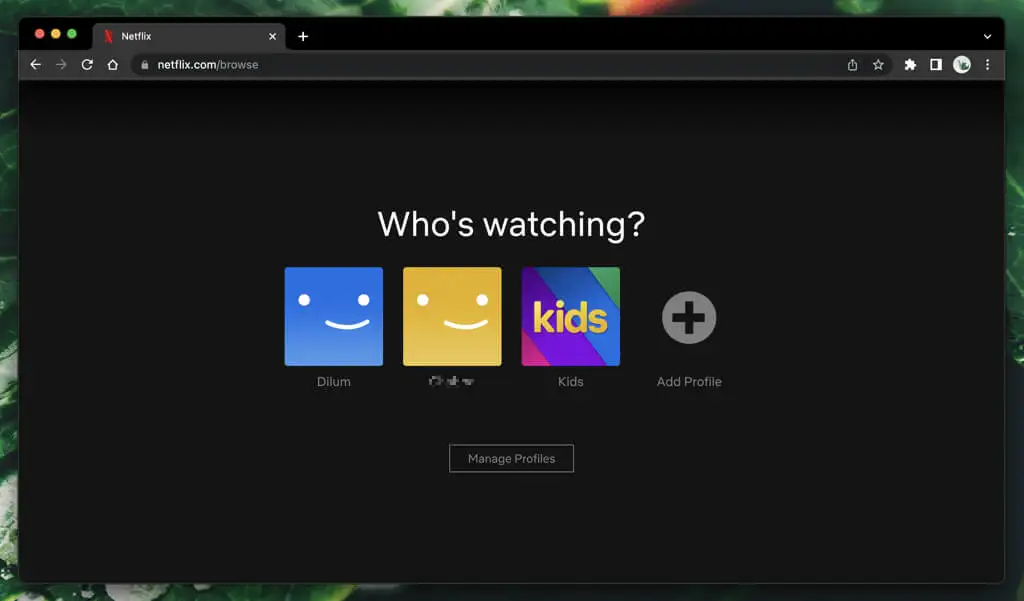
Dacă sunteți deja conectat și în interiorul profilului dvs. Netflix, îndreptați cursorul spre fotografia de profil din colțul din dreapta sus al ecranului și selectați Gestionați profiluri .
- Selectați pictograma Editați profilul în formă de creion de pe profilul pe care doriți să îl editați sau să îl ștergeți.
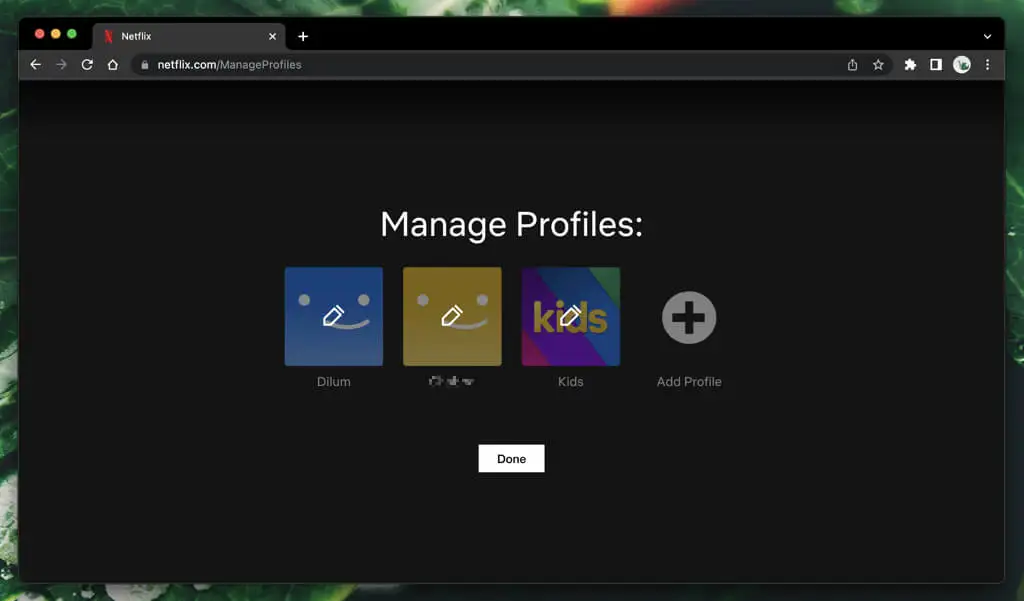
- Efectuați modificări la următoarele setări și selectați Salvare profil .
- Pictogramă de profil : selectați pictograma de profil și alegeți o pictogramă diferită din biblioteca de fotografii de profil Netflix.
- Nume profil : introduceți un nume de profil în câmpul de text de lângă pictograma profilului dvs.
- Limbă : alegeți o altă limbă de afișare folosind meniul derulant de sub Limbă .
- Game Handle : creează sau editează jocul tău pentru Jocuri Netflix; trebuie să fie unic.
- Setări de maturitate : introduceți parola contului Netflix și alegeți o evaluare a maturității pentru profil - Toate , 7+, 13+ , 16+ sau 18+ .
- Comenzi de redare automată : specificați preferințele de redare automată pentru episoadele și previzualizările emisiunilor TV.
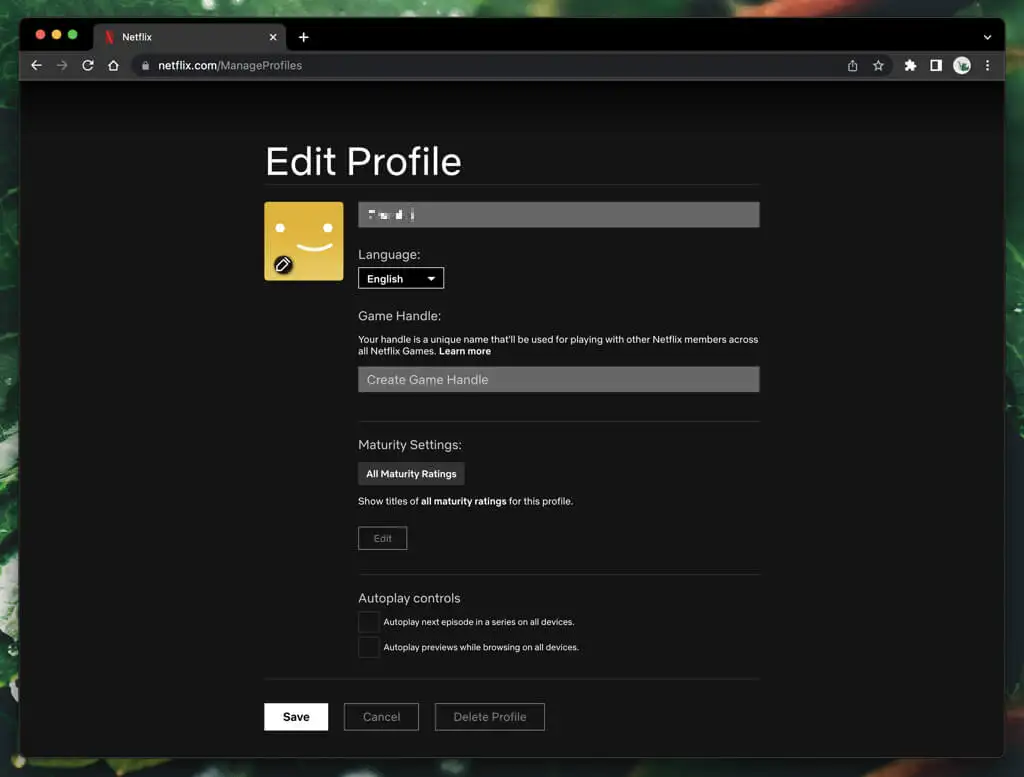
Selectați Ștergeți profilul dacă doriți să ștergeți profilul Netflix. Dacă nu vedeți opțiunea, este pentru că încercați să ștergeți profilul principal pentru contul Netflix.

Editați sau ștergeți un profil Netflix pe dispozitive iOS, iPadOS și Android
Dacă vizionați Netflix pe un dispozitiv mobil, iată cum puteți edita sau șterge un profil din aplicația mobilă Netflix pentru iPhone, iPad și Android.
- Deschideți aplicația Netflix, atingeți pictograma profilului din partea dreaptă sus a ecranului și selectați Gestionați profiluri .
- Atingeți pictograma Creion de pe profilul pe care doriți să îl editați sau să îl ștergeți.
- Editați numele profilului, limba, preferințele de redare automată etc. și atingeți Terminat pentru a salva modificările. Dacă doriți să ștergeți profilul, atingeți Ștergeți profilul .
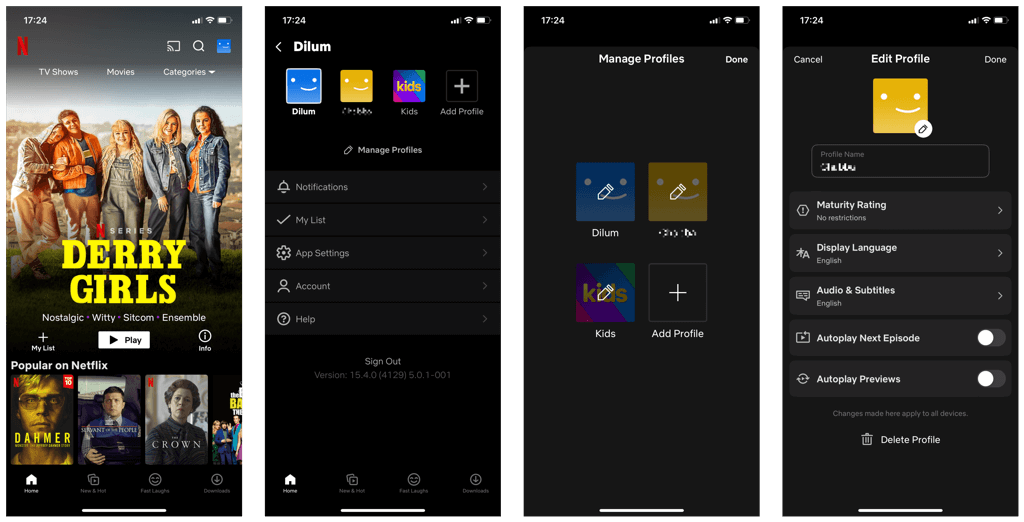
Editați pictograma profilului și numele în aplicația Netflix pentru Windows
Deși există o aplicație Netflix pentru Windows, aceasta vă permite doar să editați pictograma profilului Netflix și numele. Nu vă permite să ștergeți profiluri.
Accesați ecranul de selecție a profilului Netflix, alegeți Gestionați , apoi selectați pictograma Editare în formă de creion de pe profilul pe care doriți să îl editați.
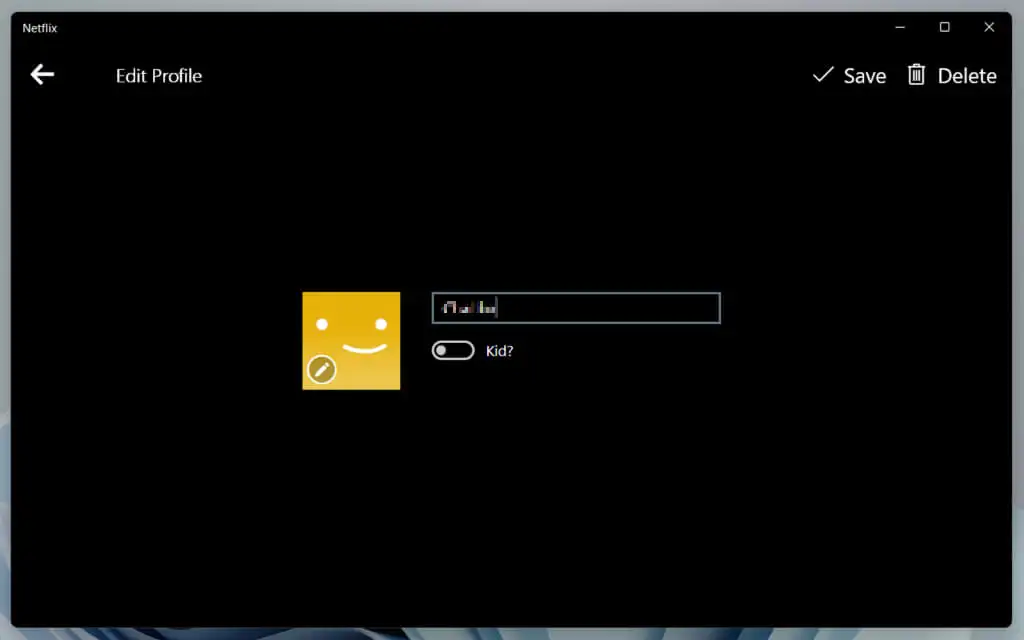
Modificați fotografia de profil și numele și selectați Salvare > Terminat .
Editați sau ștergeți un profil Netflix pe dispozitivele de streaming
Dacă doriți să editați sau să ștergeți un profil din aplicația Netflix pentru un Smart TV, un dispozitiv de streaming (cum ar fi Apple TV sau Roku) sau o consolă de jocuri video, iată cum:
- Deschideți bara laterală Netflix și selectați Comutare profiluri .
- Selectați profilul pe care doriți să îl editați sau să îl ștergeți. Apoi, deplasați-vă în jos și selectați pictograma Editați de sub ea.
- Efectuați modificările și selectați Salvare profil . Dacă doriți să ștergeți profilul, alegeți butonul Ștergere profil .
Cum să transferați un profil Netflix
Dacă nu sunteți proprietarul contului, dar plănuiți să plătiți pentru propriul abonament Netflix, nu trebuie să vă ștergeți profilul înainte de a vă muta.
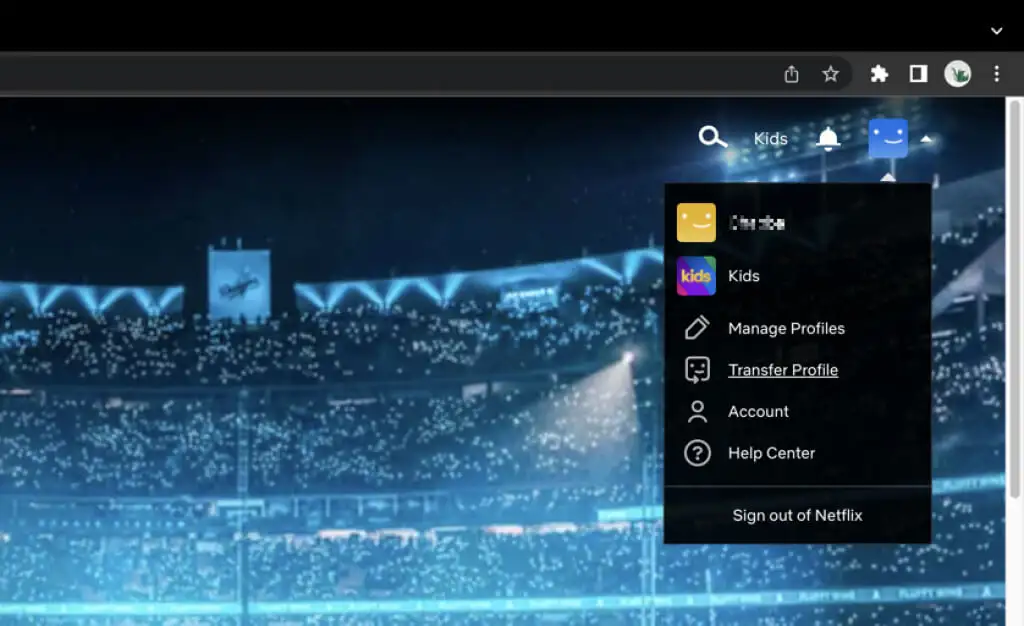
În schimb, utilizați caracteristica Transfer profil pentru a vă muta preferințele profilului și istoricul în noul cont. Conectați-vă la Netflix într-un browser web, selectați pictograma profilului dvs. și alegeți Transfer profil pentru a începe.
Cum să anulezi un cont Netflix
Trebuie să vă anulați abonamentul Netflix pentru a vă șterge profilul principal Netflix. Pentru a face acest lucru, deschideți Netflix într-un browser web și selectați pictograma profilului. Apoi, selectați Cont > Anulați calitatea de membru .
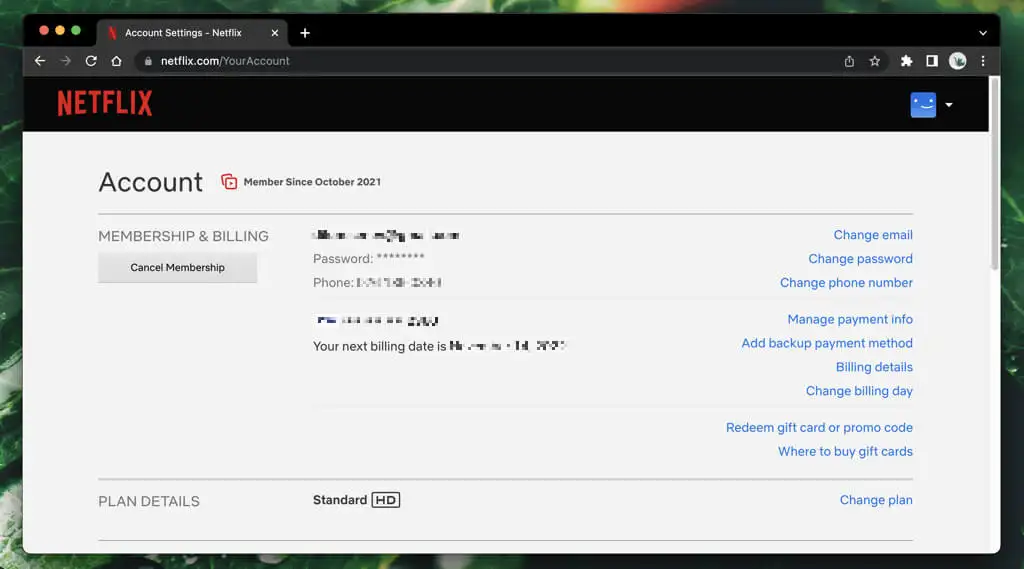
Netflix vă va păstra datele timp de până la 10 luni, ceea ce înseamnă că vă puteți abona și obține acces la profilul principal și istoricul acestuia în perioada respectivă. Contactați asistența Netflix dacă preferați să vă ștergeți datele mai devreme.
Gestionarea profilului simplificată
Netflix facilitează editarea și eliminarea profilurilor. Dacă întâmpinați probleme în a face asta în aplicația Netflix pentru un dispozitiv, vă recomandăm să utilizați un browser web.
De asemenea, rețineți că, dacă doriți să eliminați profilul principal, trebuie să ștergeți propriul cont Netflix. Dacă veți plăti pentru propriul cont Netflix, profitați de funcția Transfer cont pentru a vă muta profilul și preferințele Netflix.
